خصوصيتك مضمونة
في PDFgear، نحترم خصوصيتك. تظل جميع ملفاتك على جهازك وتُعالج محليًا دون أي خطر لإساءة الاستخدام.
مجاني وبدون علامة مائية
جرّب أداة تمييز ملفات PDF عبر الإنترنت مجانًا، بدون إعلانات أو اشتراكات. لا توجد مستويات خفية. قم بتمييز النص، ثم حمّل الملف واستمتع بالنتيجة بدون علامة مائية.
بدون تحميل أو تسجيل
مع أداة تمييز PDF من PDFgear، لا تحتاج إلى تنزيل أو تثبيت أي برنامج. يمكنك تمييز النصوص مباشرة عبر الإنترنت دون الحاجة إلى تسجيل حساب أو بطاقة ائتمان.
خيارات تمييز مرنة
يقدّم PDFgear طريقتين مرنتين لتمييز ملفات PDF عبر الإنترنت: تحديد النص لتظليله أو رسم دوائر وخطوط يدويًا. هذه المرونة تضمن تسليط الضوء بدقة على النقاط المهمة ونقل الرسائل بوضوح.
أكثر من مجرد تمييز
بالإضافة إلى التمييز الأساسي، يوفر PDFgear مجموعة واسعة من خيارات التعليق مثل التسطير، والشطب، والخطوط، والأشكال، والطوابع، والتعليقات، والتوقيعات الإلكترونية. هذا المجموع الشامل يجعل من السهل إضافة أي نوع من التعليقات التي تحتاجها إلى ملف PDF الخاص بك عبر الإنترنت.
متوافق مع جميع الأنظمة
تتيح أداة PDFgear عبر الإنترنت تمييز ملفات PDF وتحريرها من خلال المتصفحات على أنظمة Linux وWindows وMac. بالإضافة إلى ذلك، توفر PDFgear تطبيقات لأجهزة الكمبيوتر والهواتف المحمولة مزودة بميزات متقدمة وتقنية الذكاء الاصطناعي المدمجة لتعزيز تجربة تحرير ملفات PDF الخاصة بك.
حل بديل: برنامج مجاني لتظليل PDF بدون اتصال
يوفر PDFgear أداة تظليل PDF مجانية تعمل أونلاين وأوفلاين.
| الميزات | برنامج PDFgear | مظلّل PDFgear عبر الإنترنت |
|---|---|---|
| إمكانية الوصول | يتطلب التثبيت | يعمل عبر متصفح الويب |
| حد حجم الملف | بدون حد | 100 ميجابايت |
| الأداء | الأسرع | أسرع¹ |
| متطلبات الإنترنت | يعمل دون الحاجة إلى إنترنت | يتطلب الإنترنت |
| الوظائف | حل PDF شامل الكل في واحد لتعديل الملفات وتحويلها وتوقيعها وتقسيمها ودمجها وضغطها وغيرها. | مجموعة أدوات تمييز محدودة، بفرشاة بلون واحد فقط |
| تجربة المستخدم | متقدم وكامل الوظائف | بسيط وسهل الاستخدام |
| معالجة البيانات | يتم معالجة الملفات على الجهاز المحلي | تتم معالجة الملفات محليًا في المتصفح |
| مثالي لـ | المستخدمين المتقدمين الذين يحتاجون إلى ميزات متقدمة والوصول دون اتصال | للمستخدمين الذين يبحثون عن تظليل PDF سريع وسهل عبر الإنترنت |
1. أسرع: يتطلب تحميل الصفحة؛ السرعة تعتمد على الاتصال والجهاز.
كيفية تمييز ملف PDF مجانًا عبر الإنترنت
1. حدد ملف PDF
انقر على «حدد ملف PDF» أو ببساطة اسحب وأفلت ملف PDF في أداة تمييز PDF عبر الإنترنت من PDFgear.
2. تمييز ملف PDF الخاص بك
من القائمة، اختر «Add or Edit annotations» من الجهة اليمنى للعثور على أداة التمييز والبدء.
3. تنزيل ملف PDF
بعد التحرير، اضغط على زر التنزيل لحفظ PDF. وإذا أعجبك PDFgear، لا تنسَ مشاركته!

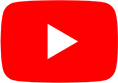
تمت الإجابة على أسئلتك
لماذا لا يمكنني تمييز النص في ملف PDF عبر الإنترنت؟
هناك حالتان إضافيتان قد تمنعك من تمييز PDF الخاص بك. الأولى هي أن المستند PDF محمي، مما يعني أنك بحاجة إلى إلغاء قفل PDF. والسبب الآخر هو أن PDF هو مستند ممسوح لا يمكن تحديده، لذا قد تضطر إلى رسم شكل لتمييز المنطقة.
هل يمكنني تغيير لون التمييز عبر الإنترنت؟
في أداة التمييز عبر الإنترنت من PDFgear، يمكنك استخدام أكثر من 100 لون مختلف لتحديد النص أو تغيير لون التمييز الحالي. يمكنك أيضًا استخدام لوحة الألوان لاختيار لون مخصص.
كيف يمكنني إزالة التمييز من ملف PDF عبر الإنترنت؟
لحذف التمييز، افتح ملف PDF المميز مسبقًا باستخدام أداة PDFgear، ثم حدد الجزء المميز واضغط على مفتاح "Delete" في لوحة المفاتيح.
كيف يمكنني إزالة التمييز من ملف PDF عبر الإنترنت؟
بالطبع، يمكنك استخدام أداة التمييز عبر الإنترنت من PDFgear لتحديد نصوص PDF على جهازك المحمول. كما أن هناك أيضًا PDFgear لنظام iOS وPDFgear لنظام Android، واللتين تقدمان أدوات تعليق أكثر مرونة مثل الفرش متعددة الألوان وخيارات التمييز لمساحات كبيرة.
أداة تظليل PDF الكل في واحد، مجانية ومدعومة بالذكاء الاصطناع
جرّب برنامج وتطبيق PDFgear